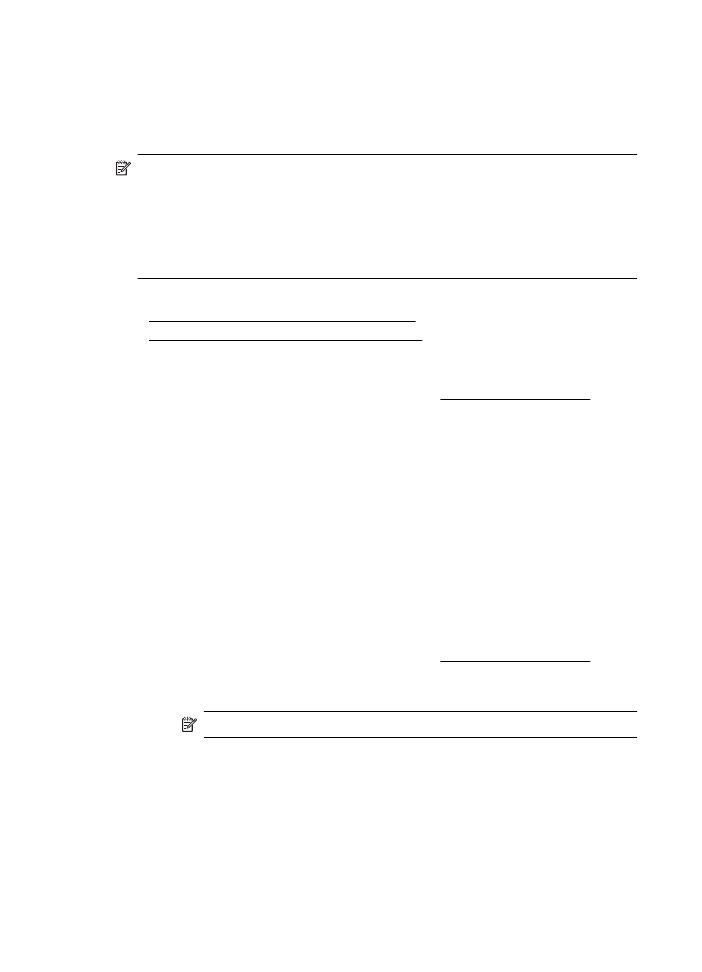
Skrive ut dokumenter uten kanter (Mac OS X)
1.
Legg papir i skuffen. Du finner mer informasjon i Legge i utskriftsmateriale.
2.
Velg en papirstørrelse uten kanter:
a.
Åpne Arkiv-menyen i programmet, og velg Sideoppsett.
Merk Hvis du ikke ser et Sideoppsett-menyvalg, går du til trinn 3.
b.
Kontroller at skriveren du vil bruke, er valgt i lokalmenyen Formater for.
c.
Velg en tilgjengelig kantløs papirstørrelse fra lokalmenyen Papirstørrelse,
og klikk på OK.
3.
Åpne Arkiv-menyen i programmet, og velg Skriv ut.
4.
Kontroller at skriveren du vil bruke, er valgt.
5.
Velg papirstørrelsen fra lokalmenyen Papirstørrelse (hvis tilgjengelig).
Kapittel 2
26
Utskrift
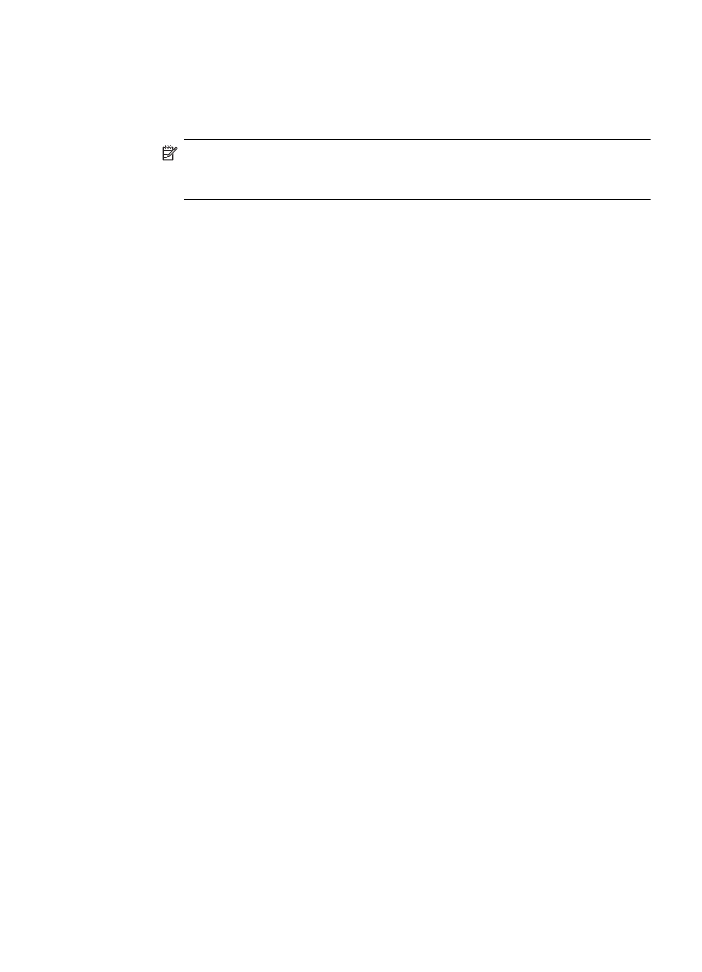
6.
Klikk på Papirtype/kvalitet på lokalmenyen, og velg deretter følgende
innstillinger:
•
Papirtype: Den riktige papirtypen
•
Kvalitet: Best eller Maksimal oppløsning
Merk Hvis du ikke ser disse alternativene, klikker du på den blå
visningstrekanten ved siden av Skriver-lokalmenyen, eller klikker på Vis
detaljer.
7.
Kontroller at det er merket av for Skriv ut uten kanter.
8.
Hvis det er nødvendig, klikker du på den blå visningstrekanten ved siden av
Fargealternativer og velger riktige Fotofiks-alternativer:
•
Av: Bruker ingen automatiske justeringer på bildet.
•
Grunnleggende: Fokuserer bildet automatisk, og justerer bildeskarpheten
moderat.
9.
Velg eventuelle andre utskriftsinnstillinger du vil bruke, og klikk på Skriv ut for å
starte utskriften.
Skrive ut dokumenter uten kanter
27
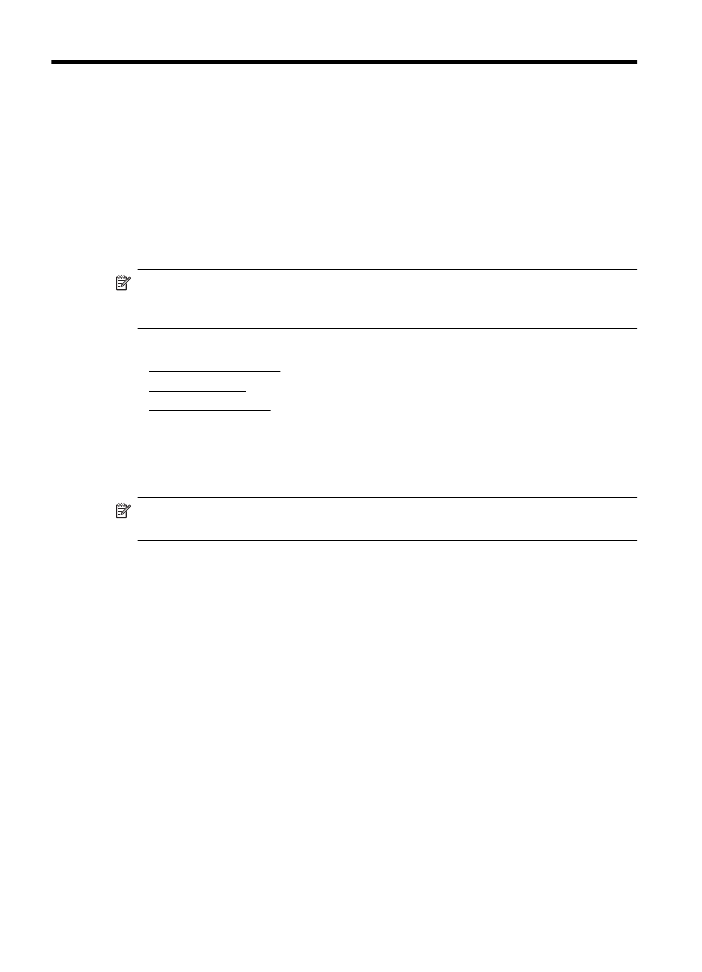
3
HP ePrint
HP ePrint er en gratis tjeneste fra HP som gjør det mulig å skrive ut på en HP ePrint-
aktivert skriver når som helst, fra hvor som helst. Det er så enkelt som å sende en e-
postmelding til e-postadressen skriveren får tildelt når du aktiverer Webtjenester på
skriveren. Ingen spesielle drivere eller programvare kreves. Hvis du kan sende e-post,
kan du skrive ut fra hvor som helst med HP ePrint.
Når du har registrert deg og fått en konto på ePrintCenter, kan du logge deg på og vise
HP ePrint-jobbstatus, administrere HP ePrint-utskriftskøen, bestemme hvem som kan
bruke skriverens HP ePrint-postadresse til utskrift og få hjelp til HP ePrint.
Merk Hvis du skal bruke HP ePrint, må skriveren være koblet til Internett (ved
bruk av en Ethernet- eller trådløs tilkobling). Du kan ikke bruke disse
webfunksjonene hvis skriveren er tilkoblet med en USB-kabel.
Denne delen inneholder følgende emner:
•
Konfigurere HP ePrint
•
Bruke HP ePrint
•
Fjerne Webtjenester